查询面状分布图的信息并以图形方式表示
出处:按学科分类—农业科学 中国农业出版社《农作物有害生物测报技术手册》第680页(3967字)
虽然病虫面状分布图属栅格(Grid)类型,没有对应的属性表,但利用地图查询(Map Query)、区域汇总(Summarize Zone)、区域柱状图(Histogram by Zone)、区域表格(Tabulate Areas)、地图计算(Map Calculator)等空间分析功能可获得病虫相关的分布信息,并以图形方式表示。这里仅介绍一些常用的查询功能。
1 获取病虫面状分布图自身图形化信息
1.1 利用鉴别工具(Identify tool)查询
通过点击视图窗口图层目录列表中病虫面状分布图的名称使其处于活动状态。从界面上选择鉴别工具按钮 ,移动鼠标在视图窗口病虫面状分布图上感兴趣的地方点击,可见随着点击,该点的病虫信息将显示在屏幕鉴别结果(Identify Results)框中,见图11-52。
,移动鼠标在视图窗口病虫面状分布图上感兴趣的地方点击,可见随着点击,该点的病虫信息将显示在屏幕鉴别结果(Identify Results)框中,见图11-52。
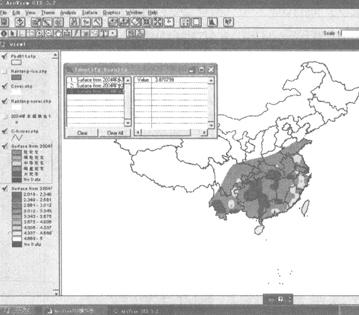
图11-52 示鉴别工具查询病虫面状分布图信息
1.2 利用柱状图(Histogram)查询
使病虫面状分布图Theme处于活动状态,点击界面上柱状图工具按钮 ,屏幕上将立即出现一个柱状图,通过该图可以看出病虫面状分布图上各种数值的分布情况,见图11-53。
,屏幕上将立即出现一个柱状图,通过该图可以看出病虫面状分布图上各种数值的分布情况,见图11-53。

图11-53 示柱状图工具查询病虫面状分布图信息
如从图11-53可以看出,稻飞虱大部中等以上程度发生,其中偏重发生面积最大,中等发生次之,大发生也有一定的比例。
1.3 利用地图查询(Map Query)功能查询
如图11-54所示,通过空间插值绘制了观测区稻飞虱虫口密度分布平面图,现在需要找出虫口密度在2000~3000头/百丛的区域,利用地图查询功能可以很方便地解决类似问题。
选择病虫面状分布图“Surface from Station.dbf”,从界面分析(Analysis)下拉菜单选择地图查询(Map Query)选项,在随之出现的对话框中建立表达式:[[Surface from Station.dbf]>2000]and[[Surface from Station.dbf]<3000],点击计算(Evaluate)键,ArcView GIS将生成一个名为Map Query1图层,并添加到视图窗口的图层目录列表中。关闭Surface from Station.dbf,打开新生成的图层,视图窗口将显示出满足给定条件的区域,见图11-54。
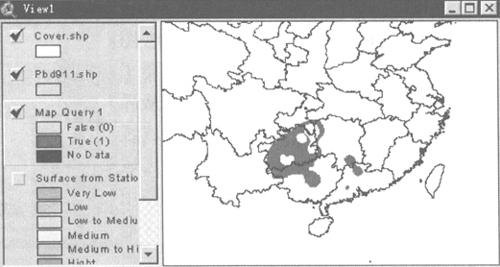
图11-54 示地图查询(Map Query)功能查询病虫信息
1.4 利用重新划分等级(Reclassify)功能查询
假设要将已绘制好的稻飞虱观测区虫口密度分布图根据密度的大小划分成5个不同的级别。一级百丛虫口密度小于500头,标注为1 Degree,在地图上以绿色显示其分布区域;二级为500~1000头,标注为2 Degree,以浅蓝色显示其分布区域;三级为1000~2000头,标注为3 Degree,以黄色显示其分布区域;四级为2000~4000头,标注为4 Degree,以粉红色显示其分布区域;五级为4000~6000头,标注为5 Degree,以红色显示其分布区域。运用重新划分等级功能可非常方便地绘制出新的满足要求的分布图。
选择图层Surface from Station.dbf使之处于活动状态,从界面分析(Analysis)下拉菜单选择重新划分等级(Reclassify)功能,在出现的分级(Classification)对话框级数(Number of Classes)下拉菜单栏选择5并点击确认键,屏幕将出现重新定义分类数值(Reclassify Values)对话框,在新的数值(New Values)栏依次填写所需划分的5个级别的数值范围,填写完毕点击确认键,一个按照给定划分等级名称为Reclass of Surface from Station.dbf的图层被添加到视图窗口的图层目录列表中。双击其名称打开图例编辑器,改变其填充颜色和标注,并使其显示在视图窗口,通过调整图层目录列表顺序,来调整各层在视图窗口的摆放层次,即可得出满足条件的新的病虫面状分布图(图11-55),较为清晰地显示了各地发生程度。

图11-55 示重新划分等级功能查询病虫分布信息
需要注意的是:要在某一病虫面状分布图中查询信息,首先必须对之进行选择,使其处于活动状态,否则操作无法进行。
2 借助其他图层获取病虫分布的有关图形信息
2.1 利用区域统计(Zonal Statistic)功能获取病虫分布信息
例如,已经绘制的2004年稻飞虱发生趋势分布图,想知道各省的发生程度的平均值情况,则可以借助于省界数字化地图,利用ArcView GIS空间分析模块提供的区域统计(Zonal Statistic)功能进行相关处理将之算出并以柱状图表示。
在视图窗口选择省界数字化地图Pbd911.shp,打开其属性表并选择所要了解省份的纪录,点击回到视图窗口,从界面分析(Analysis)下拉菜单选择区域统计(Zonal Statistic)命令,在出现的区域汇总(Summarize Zones)对话框中选择用于定义区域名称的字段(一般选择包含地名的字段,如包含省名的Prov_ch),点击确认键后再在对话框图层列表选择所需要的含有汇总所用变量的病虫面状分布图,如“Surface from 2004年水稻病虫1.dbf”,屏幕上将出现一个名称为“Stats of Surface from 2004年水稻病虫1.dbf Within Zones of Pbd911.shp”的汇总表和制作柱状图统计量选择(Select statistic to chart)的区域汇总对话框,见图11-56。

图11-56 示区域统计生成的表格和区域汇总对话框
在对话框中选择平均值(Mean)作为制作柱状图的统计量,点击确认键,一个名为“Mean of Surface from2004年水稻病虫1.dbf Summarized Within Zones of Pbd911.shp”的窗口出现在屏幕上,其内显示了选择省份稻飞虱平均发生级别的柱状图,见图11-57。通过该柱状图,可以看出各省的发生级别。如要了解汇总(Sum)、最大值(Max)、最小值(Min)、标准差(Std)、范围(Range)等信息,选择相关制作柱状图的统计量,即可得到相应的柱状图。

图11-57 示运用区域统计功能获取病虫信息柱状图
通过例子可以看出,运用区域统计功能需要两个图层:一个是用于提供汇总统计数值的平面栅格图层;另一个是用于鉴别平面栅格图各组成单元所在区域的多边形图层。
2.2 运用区域柱状图(Histogram by Zones)功能获取病虫分布信息
如前所述,通过重新分类我们获得了稻飞虱发生级别面状分布图,现在想知道一些省份各种级别的分布情况,借助于省界数字化地图,运用ArcView GIS提供的区域柱状图功能,就可以获取这一信息并以柱状图表达。
在视图窗口选择省界数字化地图Pbd911.shp,打开其属性表并选择所需要省份的纪录,点击回到视图窗口,从界面分析(Analysis)下拉菜单选择区域统计(Histogram by Zones)选项,在出现的区域柱状图(Histogram within Zones)对话框中选择用于定义区域名称的字段(一般选择包含地名的字段,如包含省名的Prov_nm),点击确认键后再在对话框图层列表选择所需要的含有汇总所用变量的图层名称(如Reclass of Surface from Station.dbf)并点击确认键,屏幕上将出现一个名称为“Histogram of Reclass of Surface from Station.dbf Within Zone of Pbd911.shp”的窗口,其内显示了我们所需了解信息的柱状图,见图11-58。
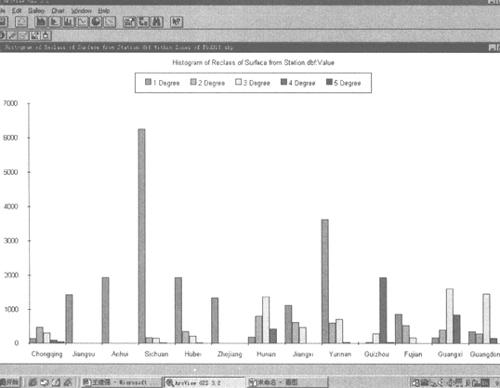
图11-58 示运用区域柱状图功能获取病虫信息柱状图